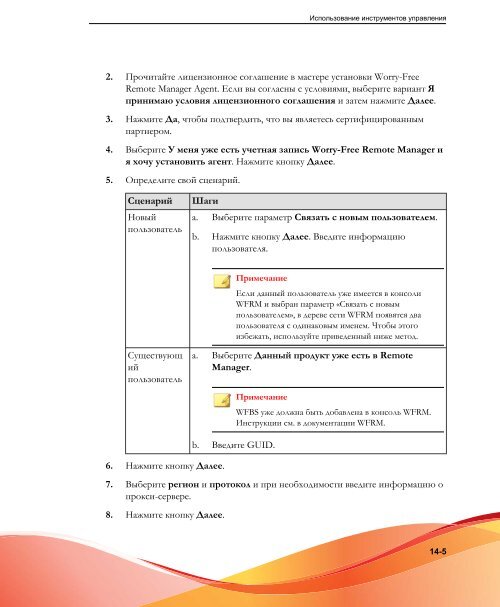????????? Security Agent - Online Help Home - Trend Micro
????????? Security Agent - Online Help Home - Trend Micro
????????? Security Agent - Online Help Home - Trend Micro
You also want an ePaper? Increase the reach of your titles
YUMPU automatically turns print PDFs into web optimized ePapers that Google loves.
Использование инструментов управления<br />
2. Прочитайте лицензионное соглашение в мастере установки Worry-Free<br />
Remote Manager <strong>Agent</strong>. Если вы согласны с условиями, выберите вариант Я<br />
принимаю условия лицензионного соглашения и затем нажмите Далее.<br />
3. Нажмите Да, чтобы подтвердить, что вы являетесь сертифицированным<br />
партнером.<br />
4. Выберите У меня уже есть учетная запись Worry-Free Remote Manager и<br />
я хочу установить агент. Нажмите кнопку Далее.<br />
5. Определите свой сценарий.<br />
Сценарий Шаги<br />
Новый<br />
пользователь<br />
Существующ<br />
ий<br />
пользователь<br />
6. Нажмите кнопку Далее.<br />
a. Выберите параметр Связать с новым пользователем.<br />
b. Нажмите кнопку Далее. Введите информацию<br />
пользователя.<br />
Примечание<br />
Если данный пользователь уже имеется в консоли<br />
WFRM и выбран параметр «Связать с новым<br />
пользователем», в дереве сети WFRM появятся два<br />
пользователя с одинаковым именем. Чтобы этого<br />
избежать, используйте приведенный ниже метод.<br />
a. Выберите Данный продукт уже есть в Remote<br />
Manager.<br />
Примечание<br />
b. Введите GUID.<br />
WFBS уже должна быть добавлена в консоль WFRM.<br />
Инструкции см. в документации WFRM.<br />
7. Выберите регион и протокол и при необходимости введите информацию о<br />
прокси-сервере.<br />
8. Нажмите кнопку Далее.<br />
14-5